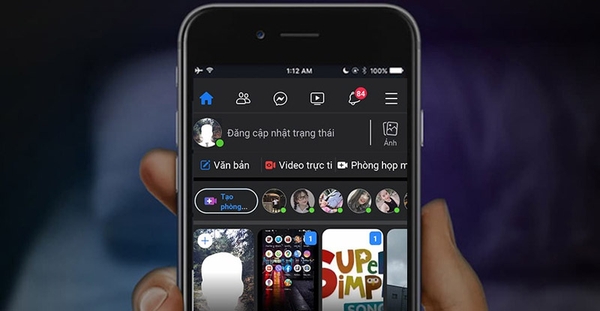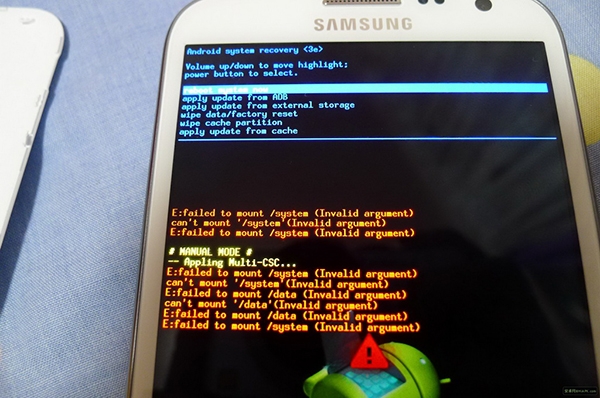Việc gửi ảnh qua Zalo đã trở nên rất quen thuộc với người dùng sử dụng ứng dụng này bởi hình ảnh khi gửi qua zalo sẽ không bị bóp méo quá nhiều về chất lượng. Thế nhưng, trong quá trình tải ảnh, nhiều người không lưu được ảnh từ Zalo về điện thoại. Vậy làm thế nào để khắc phục tình trạng này, bài viết dưới đây sẽ giải đáp giúp bạn.
Toc
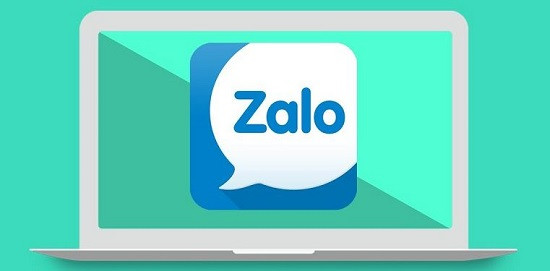
Lỗi không lưu được ảnh từ Zalo về điện thoại có thể xuất phát từ những nguyên nhân như: không có kết nối mạng wifi/ 4G hoặc kết nối bị gián đoạn. Thứ 2 là hình ảnh muốn tải về không còn được lưu trữ trên dữ liệu của máy nên bạn sẽ thấy xuất hiện thông báo “File này không còn tồn tại trên hệ thống”. Ngoài ra, nếu bộ nhớ của bạn quá đầy cũng là tác nhân dẫn đến việc không lưu được ảnh từ Zalo về điện thoại.
Để khắc phục lỗi không lưu được ảnh từ Zalo về điện thoại, bạn có thể bỏ túi cho mình những lưu ý dưới đây.
1. Kiểm tra kết nối mạng wifi/4G
Để tải ảnh từ Zalo về điện thoại, điều kiện cần có là điện thoại của bạn phải được kết nối mạng wifi/4G. Nếu như không có mạng wif hay mạng 4G hoặc kết nối mạng bị chập chờn sẽ khiến cho bạn không lưu được ảnh từ Zalo về điện thoại. Vì vậy, cách khắc phục tốt nhất là bạn hãy chuyển sang một mạng khác có kết nối ổn định hơn để quá trình tải ảnh không bị gián đoạn.

2. Kiểm tra bộ nhớ điện thoại
Bộ nhớ điện thoại bị đầy cũng là một trong những nguyên nhân dẫn đến lỗi không lưu được ảnh từ Zalo về điện thoại. Vì vậy, hãy kiểm tra lại bộ nhớ điện thoại của bạn xem bộ nhớ đã đầy hay chưa. Nếu bộ nhớ đầy phải tiến hành giải phóng bộ nhớ thì lúc đó ảnh mới tải được từ Zalo về điện thoại.
3. Cấp quyền cho ứng dụng ảnh
Nếu như bạn chưa cấp quyền cho ứng dụng ảnh thì chắc chắn rằng bạn sẽ không lưu được ảnh từ Zalo về điện thoại. Vì vậy, để ứng dụng Zalo truy cập vào ảnh, bạn cần thực hiện các bước sau:
* Với điện thoại Android
1. https://kuke.vn/iphone-uu-va-nhuoc-diem-cua-sieu-pham-cong-nghe-den-tu-apple
2. https://kuke.vn/ly-do-pin-sac-du-phong-bi-phong-va-cach-xu-ly-hieu-qua-nhat
3. https://kuke.vn/nguyen-nhan-tai-nghe-co-day-chi-nghe-duoc-mot-ben-va-cach-khac-phuc
4. https://kuke.vn/bat-mi-ve-sinh-tai-nghe-dung-cach
5. https://kuke.vn/cach-khac-phuc-loi-dien-thoai-co-nguon-nhung-khong-len-man-hinh
– Bước 1: Mở Cài đặt trên ứng dụng Zalo => chọn mục Riêng tư => chọn mục Trình quản lý Quyền.
– Bước 2: Chọn mục Bộ nhớ tại thư viện ảnh và Máy ảnh => Chọn Đọc và ghi.

* Với điện thoại iOS
– Bước 1: Vào phần Cài đặt => Tìm đến ứng dụng Zalo.
– Bước 2: Chọn mục Ảnh => chọn mục Tất cả ảnh.

4. Xóa và cài đặt lại Zalo
Đôi khi, ứng dụng Zalo của bạn bị lỗi dẫn đến tình trạng không lưu được ảnh từ Zalo về điện thoại. Vì vậy, bạn hãy gỡ bỏ ứng dụng trên, sau đó truy cập vào Appstore (iOS) hoặc CH Play (Android) để cài đặt lại ứng dụng này. Sau khi tải ứng dụng này xong, đừng quên cấp quyền cho ứng dụng thì ảnh mới có thể tải được nhé!
5. Khởi động lại thiết bị
Khởi động lại thiết bị là biện pháp cuối cùng bạn có thể khắc phục khi gặp phải trường hợp không lưu được ảnh từ Zalo về điện thoại. Tuy nhiên, bạn cần lưu ý, nếu điện thoại đang bị lỗi xung đột phần mềm thì việc khởi động lại thiết bị có thể ảnh hưởng đến hoạt động của ứng dụng Zalo.

6. Cập nhật Zalo:

- Kiểm tra bản cập nhật: Đảm bảo bạn đang sử dụng phiên bản Zalo mới nhất. Các bản cập nhật thường sửa lỗi và cải thiện hiệu năng.
7. Liên hệ hỗ trợ Zalo:
1. https://kuke.vn/nhung-loi-thuong-gap-khi-su-dung-tai-nghe-bluetooth
2. https://kuke.vn/iphone-13-pro-lo-them-concept-voi-hai-man-hinh-cuc-xin
3. https://kuke.vn/6-phuong-phap-khac-phuc-loi-dien-thoai-co-song-nhung-khong-goi-duoc
4. https://kuke.vn/goi-y-nhung-dong-tai-nghe-nhac-co-day-cua-kuke-nen-so-huu
5. https://kuke.vn/5-cach-chuyen-du-lieu-tu-iphone-cu-sang-iphone-moi
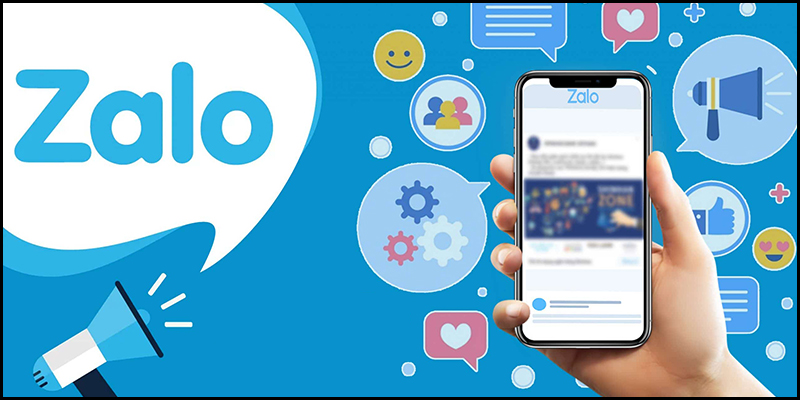
- Thông báo lỗi: Nếu các cách trên vẫn không khắc phục được, hãy liên hệ với bộ phận hỗ trợ của Zalo để được trợ giúp.
Lưu ý:
- Kiểm tra cài đặt lưu ảnh tự động: Đảm bảo Zalo được cài đặt để tự động lưu ảnh vào điện thoại.
- Thử lưu ảnh từ cuộc trò chuyện khác: Nếu không lưu được ảnh từ một cuộc trò chuyện cụ thể, hãy thử với cuộc trò chuyện khác.
Trên đây là 7 biện pháp khắc phục lỗi không lưu được ảnh từ Zalo về điện thoại. Hi vọng rằng, thông qua bài viết, bạn có thể xử lý được lỗi này nhanh chóng và hiệu quả.
Ví dụ:
- Chi tiết về lỗi:
- Bạn nhận được thông báo lỗi nào khi cố lưu ảnh?
- Lỗi xảy ra với tất cả các ảnh hay chỉ một số ảnh nhất định?
- Bạn đã thử lưu ảnh vào thư mục nào?
- Thiết bị và hệ điều hành:
- Bạn đang sử dụng điện thoại gì và hệ điều hành nào (Android, iOS,…)
- Bạn đã cập nhật hệ điều hành và ứng dụng Zalo lên phiên bản mới nhất chưa?
- Những gì bạn đã thử:
- Bạn đã thực hiện những cách khắc phục nào trong các gợi ý mình đã đưa ra ở trên?
- Bạn có cài đặt thêm ứng dụng nào liên quan đến ảnh hoặc quản lý file không?
Một số nguyên nhân khác có thể bạn chưa nghĩ đến:
- Vấn đề với ứng dụng quản lý file: Nếu bạn sử dụng ứng dụng quản lý file bên thứ ba, hãy thử tắt hoặc gỡ cài đặt nó để xem có cải thiện không.
- Lỗi phần mềm: Đôi khi, một lỗi nhỏ trong hệ điều hành hoặc ứng dụng Zalo có thể gây ra vấn đề này. Bạn có thể thử khôi phục cài đặt gốc của điện thoại (nhưng hãy sao lưu dữ liệu trước khi thực hiện).
- Vấn đề về phần cứng: Trong trường hợp hiếm hoi, lỗi có thể do lỗi phần cứng của điện thoại, chẳng hạn như bộ nhớ bị hỏng.
Các câu hỏi bổ sung:
- Bạn có gặp phải vấn đề tương tự với các ứng dụng khác không?
- Bạn đã thử sử dụng Zalo trên một thiết bị khác chưa?
- Bạn có đang sử dụng bất kỳ phần mềm diệt virus hoặc tăng tốc nào không?
Lưu ý:
- Tránh mất dữ liệu: Luôn sao lưu dữ liệu quan trọng trước khi thực hiện bất kỳ thao tác nào có thể ảnh hưởng đến dữ liệu trên điện thoại.
- Kiểm tra cập nhật: Đảm bảo bạn đang sử dụng phiên bản mới nhất của Zalo và hệ điều hành để có trải nghiệm tốt nhất.
- Liên hệ hỗ trợ: Nếu vẫn không tìm ra giải pháp, hãy liên hệ trực tiếp với bộ phận hỗ trợ của Zalo để được tư vấn cụ thể.